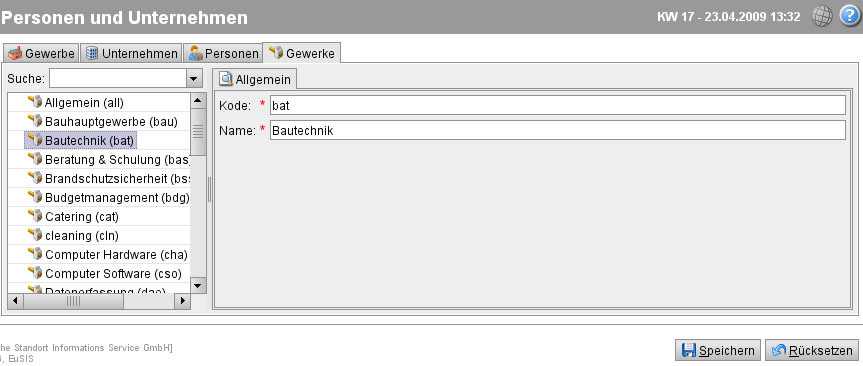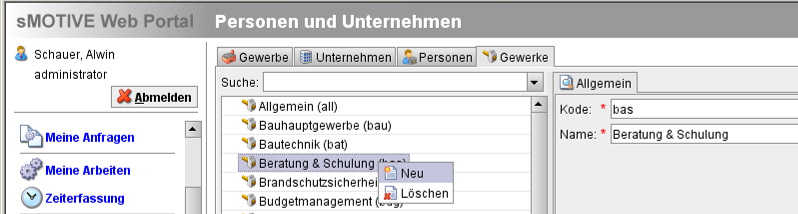Gewerke
Aus sMOTIVE-Handbuch
(Robot: Removing templates: Header, Footer) |
(Robot: Cosmetic changes) |
||
| Zeile 1: | Zeile 1: | ||
| - | |||
| - | |||
| - | |||
Auf der Registerkarte „Gewerke“ haben Sie die Möglichkeit, alle bereits angelegten Gewerke einzusehen, neue Gewerke anzulegen, zu editieren und zu löschen. Als Gewerke werden die Arten von Dienstleistungen bezeichnet, die einer Person zugeordnet sind oder welche diese ausführt. Ein Beispiel: Für kleine Reparaturen an Elektrogeräten steht sowohl eine spezielle Fachfirma zur Verfügung wie auch ein interner Service-Mitarbeiter, der hierfür die nötige Qualifikation besitzt. Sie legen daher auf der Registerkarte „Gewerke“ ein Gewerk mit Namen „Elektroreparatur“ an. Dieses ordnen Sie auf der Registerkarte „Personen“ sowohl den Mitarbeitern der Elektrofirma sowie Ihrem Mitarbeiter zu. Bitte beachten Sie, dass einer Person mehrere Gewerke zugewiesen sein können. | Auf der Registerkarte „Gewerke“ haben Sie die Möglichkeit, alle bereits angelegten Gewerke einzusehen, neue Gewerke anzulegen, zu editieren und zu löschen. Als Gewerke werden die Arten von Dienstleistungen bezeichnet, die einer Person zugeordnet sind oder welche diese ausführt. Ein Beispiel: Für kleine Reparaturen an Elektrogeräten steht sowohl eine spezielle Fachfirma zur Verfügung wie auch ein interner Service-Mitarbeiter, der hierfür die nötige Qualifikation besitzt. Sie legen daher auf der Registerkarte „Gewerke“ ein Gewerk mit Namen „Elektroreparatur“ an. Dieses ordnen Sie auf der Registerkarte „Personen“ sowohl den Mitarbeitern der Elektrofirma sowie Ihrem Mitarbeiter zu. Bitte beachten Sie, dass einer Person mehrere Gewerke zugewiesen sein können. | ||
| - | [[ | + | [[Datei:Gewerke_0.jpg|center|frame|Gewerke]] |
| - | ==Gewerke anlegen== | + | == Gewerke anlegen == |
Um ein neues Gewerk anzulegen, wechseln Sie zur Registerkarte „Gewerke“ und klicken mit der rechten Maustaste in das Feld, in dem alle Gewerke aufgelistet sind. Im Kontextmenü wählen Sie „Neu“. | Um ein neues Gewerk anzulegen, wechseln Sie zur Registerkarte „Gewerke“ und klicken mit der rechten Maustaste in das Feld, in dem alle Gewerke aufgelistet sind. Im Kontextmenü wählen Sie „Neu“. | ||
| - | [[ | + | [[Datei:Gewerke_1.png|center|frame|Anlegen eines neuen Gewerkes]] |
Tragen Sie in der rechten Spalte einen Kode und einen Namen für das Gewerk ein. Der Kode sollte sich mindestens um ein Zeichen im Vergleich zu anderen Kodes unterscheiden. | Tragen Sie in der rechten Spalte einen Kode und einen Namen für das Gewerk ein. Der Kode sollte sich mindestens um ein Zeichen im Vergleich zu anderen Kodes unterscheiden. | ||
| Zeile 18: | Zeile 15: | ||
Speichern Sie die Eingabe mit dem Button „Speichern“ unten rechts im Fenster oder verwerfen Sie die Eingabe mit dem Button “Rücksetzen“. | Speichern Sie die Eingabe mit dem Button „Speichern“ unten rechts im Fenster oder verwerfen Sie die Eingabe mit dem Button “Rücksetzen“. | ||
| - | ==Gewerke editieren== | + | == Gewerke editieren == |
Um ein Gewerk zu editieren, wählen Sie das entsprechende Gewerk auf der Registerkarte „Gewerke“ aus. Editieren Sie in der rechten Spalte die Einträge. Speichern Sie Ihre Änderungen mit „Speichern“ oder verwerfen Sie Ihre Änderungen mit dem Button „Rücksetzen“. Änderungen, die Sie nicht gespeichert haben, werden nicht übernommen. | Um ein Gewerk zu editieren, wählen Sie das entsprechende Gewerk auf der Registerkarte „Gewerke“ aus. Editieren Sie in der rechten Spalte die Einträge. Speichern Sie Ihre Änderungen mit „Speichern“ oder verwerfen Sie Ihre Änderungen mit dem Button „Rücksetzen“. Änderungen, die Sie nicht gespeichert haben, werden nicht übernommen. | ||
| - | ==Gewerke löschen== | + | == Gewerke löschen == |
Um ein Gewerk zu löschen, wechseln Sie zur Registerkarte „Gewerke“. Klicken Sie mit der rechten Maustaste auf das entsprechende Gewerk. Es öffnet sich das Kontextmenü. Wählen Sie dort „Löschen“ aus. Es folgt eine Sicherheitsabfrage, die Sie mit „Ja“ bestätigen müssen, um den Eintrag zu löschen. Der Eintrag ist dann nicht wieder herzustellen. Oder brechen Sie den Löschvorgang mit dem Button „Nein“ ab. | Um ein Gewerk zu löschen, wechseln Sie zur Registerkarte „Gewerke“. Klicken Sie mit der rechten Maustaste auf das entsprechende Gewerk. Es öffnet sich das Kontextmenü. Wählen Sie dort „Löschen“ aus. Es folgt eine Sicherheitsabfrage, die Sie mit „Ja“ bestätigen müssen, um den Eintrag zu löschen. Der Eintrag ist dann nicht wieder herzustellen. Oder brechen Sie den Löschvorgang mit dem Button „Nein“ ab. | ||
| - | [[ | + | [[Datei:Gewerke_2.jpg|center|frame|Sicherheitsabfrage]] |
{{Seite|Benötigt Adminschulung=false|Unterabschnitt von=Personen und Unternehmen}} | {{Seite|Benötigt Adminschulung=false|Unterabschnitt von=Personen und Unternehmen}} | ||
Version vom 1. Juli 2011, 14:43 Uhr
Auf der Registerkarte „Gewerke“ haben Sie die Möglichkeit, alle bereits angelegten Gewerke einzusehen, neue Gewerke anzulegen, zu editieren und zu löschen. Als Gewerke werden die Arten von Dienstleistungen bezeichnet, die einer Person zugeordnet sind oder welche diese ausführt. Ein Beispiel: Für kleine Reparaturen an Elektrogeräten steht sowohl eine spezielle Fachfirma zur Verfügung wie auch ein interner Service-Mitarbeiter, der hierfür die nötige Qualifikation besitzt. Sie legen daher auf der Registerkarte „Gewerke“ ein Gewerk mit Namen „Elektroreparatur“ an. Dieses ordnen Sie auf der Registerkarte „Personen“ sowohl den Mitarbeitern der Elektrofirma sowie Ihrem Mitarbeiter zu. Bitte beachten Sie, dass einer Person mehrere Gewerke zugewiesen sein können.
Gewerke anlegen
Um ein neues Gewerk anzulegen, wechseln Sie zur Registerkarte „Gewerke“ und klicken mit der rechten Maustaste in das Feld, in dem alle Gewerke aufgelistet sind. Im Kontextmenü wählen Sie „Neu“.
Tragen Sie in der rechten Spalte einen Kode und einen Namen für das Gewerk ein. Der Kode sollte sich mindestens um ein Zeichen im Vergleich zu anderen Kodes unterscheiden.
Speichern Sie die Eingabe mit dem Button „Speichern“ unten rechts im Fenster oder verwerfen Sie die Eingabe mit dem Button “Rücksetzen“.
Gewerke editieren
Um ein Gewerk zu editieren, wählen Sie das entsprechende Gewerk auf der Registerkarte „Gewerke“ aus. Editieren Sie in der rechten Spalte die Einträge. Speichern Sie Ihre Änderungen mit „Speichern“ oder verwerfen Sie Ihre Änderungen mit dem Button „Rücksetzen“. Änderungen, die Sie nicht gespeichert haben, werden nicht übernommen.
Gewerke löschen
Um ein Gewerk zu löschen, wechseln Sie zur Registerkarte „Gewerke“. Klicken Sie mit der rechten Maustaste auf das entsprechende Gewerk. Es öffnet sich das Kontextmenü. Wählen Sie dort „Löschen“ aus. Es folgt eine Sicherheitsabfrage, die Sie mit „Ja“ bestätigen müssen, um den Eintrag zu löschen. Der Eintrag ist dann nicht wieder herzustellen. Oder brechen Sie den Löschvorgang mit dem Button „Nein“ ab.